Partie IX : création d'entites et de segments
A propos de la propriete d'une création
FPS Creator est un logiciel qui a pour but de nous assister dans la création de notre propre jeu. Cependant, jusqu'à maintenant on a utilise des entites à disposition pre-disposes, voir peut-etre telecharges pour certains.Dans les deux cas, je peux vous dire la chose suivante : ce jeu n'est pas le votre à 100%.
Cette idée peut paraitre absurde pour certains, evident pour d'autres, mais c'est la verite et je vais vous dire pourquoi.
D'origine, les jeux sont programmes de A à Z et l'integralite des elements qui compose un jeu sont fait par les devellopeurs, ce que nous sommes aussi mais sans doute davantage novice. Ces jeux peuvent etre donc vendus ou partages gratuitement selon le ou les devellopeurs car il n'y a pas d'usurpation de droits. Qu'est-ce que ça veut dire ? ça veut dire que ils n'auront aucun probleme à publier leur jeu si tout est fait de leurs propres mains.
Dans le cas de FPS Creator, nous sommes autorise à créer des executables de nos jeux et à les vendres ou les partager MAIS uniquement si tout les elements du jeux nous appartiennent, sinon non seulement ce jeu n'est pas vraiment le notre car on a vole des créations de personnes mais aussi on risque de trouver le jeu grotesque si on decouvre quelque chose qui existe Déjà. Donc pour reussir un jeu il faut que tout les elements de notre jeu sorte de notre tete ou de vos equipiers et qu'ils soient fait de vos propres mains.
Cette logique nous amene donc à créer nos propres entites et segments si nous voulons aller plus loins que des jeux fait maison.
Aussi, n'oubliez jamais que tout ce que fait quelqu'un d'autre est protege par la loi par la propriete intellectuelle voir parfois des copyrights, donc ne copiez pas, sinon votre jeu n'est pas publiable ou sera source de conflits.
Pour contourner cet obstacle je vais vous apprendre à créer vos propres elements.
Blender
Pour créer nos entites on va utiliser le logiciel Blender 3D qui est un logiciel 100% gratuit, disponible en telechargement ici.Evidement pas tout le monde sait se servir de blender, même si l'utilisation n'est pas hyper complique il faut avoir des tutoriels pour nous aider. J'ai justement trouve une serie de tutoriel sur youtube tres rapide pour apprendre à utiliser blender ; je le fais pas moi-même car on s'eloignerait trop de FPS Creator si je pars dedans alors je prefere vous mettre des videos, qui sont plus adaptes que l'ecrit pour comprendre blender.
Video de Dahwar2713 "Tutoriel Blender 2.5 Les Bases Partie 1/2" :
Lien direct : http://www.youtube.com/watch?v=069r-JJCaiM
Video de Dahwar2713 "Tutoriel Blender 2.5 Les Bases Partie 2/2" :
Lien direct : http://www.youtube.com/watch?v=x6EcvUPiqyo
Ces petites videos expliquent plutet bien, si vous voulez ameliorer pour niveau sur blender n'hesitez pas à jetter un oeil sur les autres videos de ce youtuber.
Maintenant que vous savez grossomodo comment ça marche nous pouvons passer à la création d'entite.
création d'une entite avec Blender
Pour cette partie je vais utiliser blender 2.65, les versions sont casiment toutes les memes grossomodo.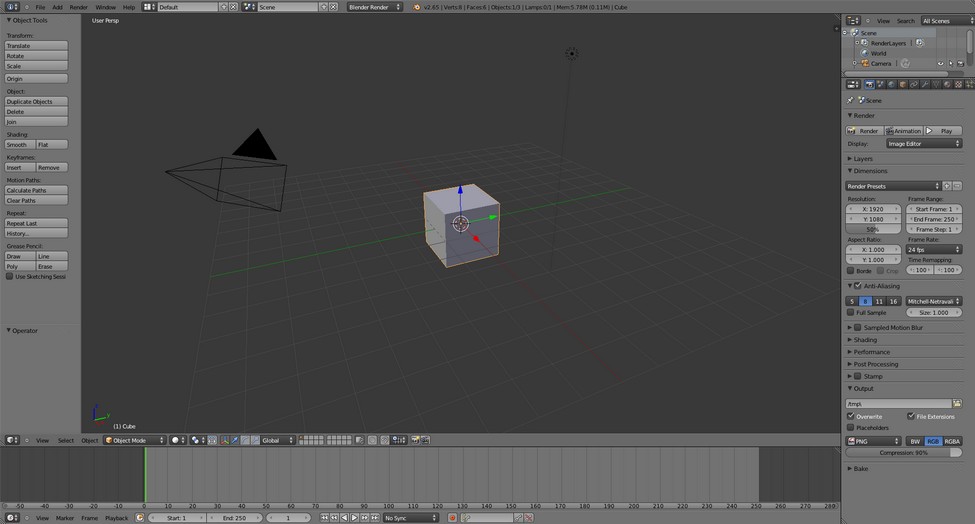
Pour le moment laissez Blender de cete.
Nous avons dans un premier temps besoin de texture.
Pour commencer j'me suis dit que faire une boite en carton pouvais etre un bon debut. On va donc avoir besoin de texture pour cette boite. Pour cela je vais utiliser un photo et recadrer le carton de maniere à entrer dans une image carre pour l'attribuer aux faces de notre cube sur blender.
Voici la demarche en image :

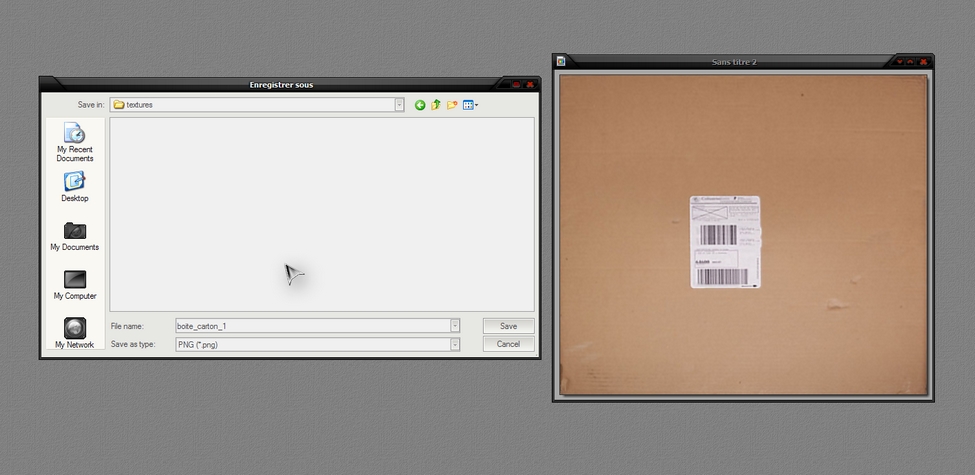
Pour faire ce travail n'importe quel logiciel graphique fait l'affaire. Ici j'ai utilise photofiltre. Comme vous pouvez le voir ci-dessus j'ai enregistre en PNG,
c'est le format que je conseille pour les textures car les fichiers ne perdent jamais en qualite et c'est compatible partout.
Comme supplement de texture je vais supprimer l'etiquette en faisant un montage pour avoir une seconde texture que j'appelle Boite_carton_2.png car la premiere etait Boite_carton_1.png :
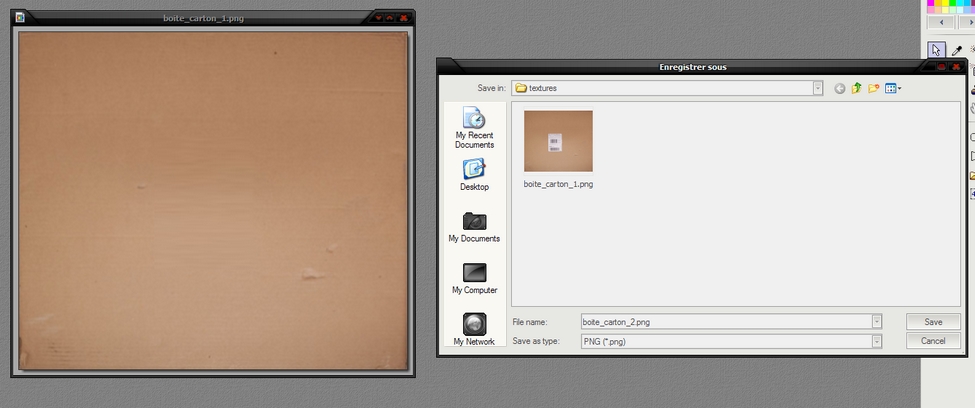
Bien, maintenant que nous avons nos deux textures on va pouvoir les utiliser sur Blender pour avoir une belle boite.
Revenez donc sur Blender et ouvrez le menu en appuyant sur la croix en haut à droite de la vue en 3D comme ci-dessous (ou touche N) puis modifiez la largeur, hauteur et profondeur du cube à 30 pour avoir un cube assez grand pour FPS Creator :
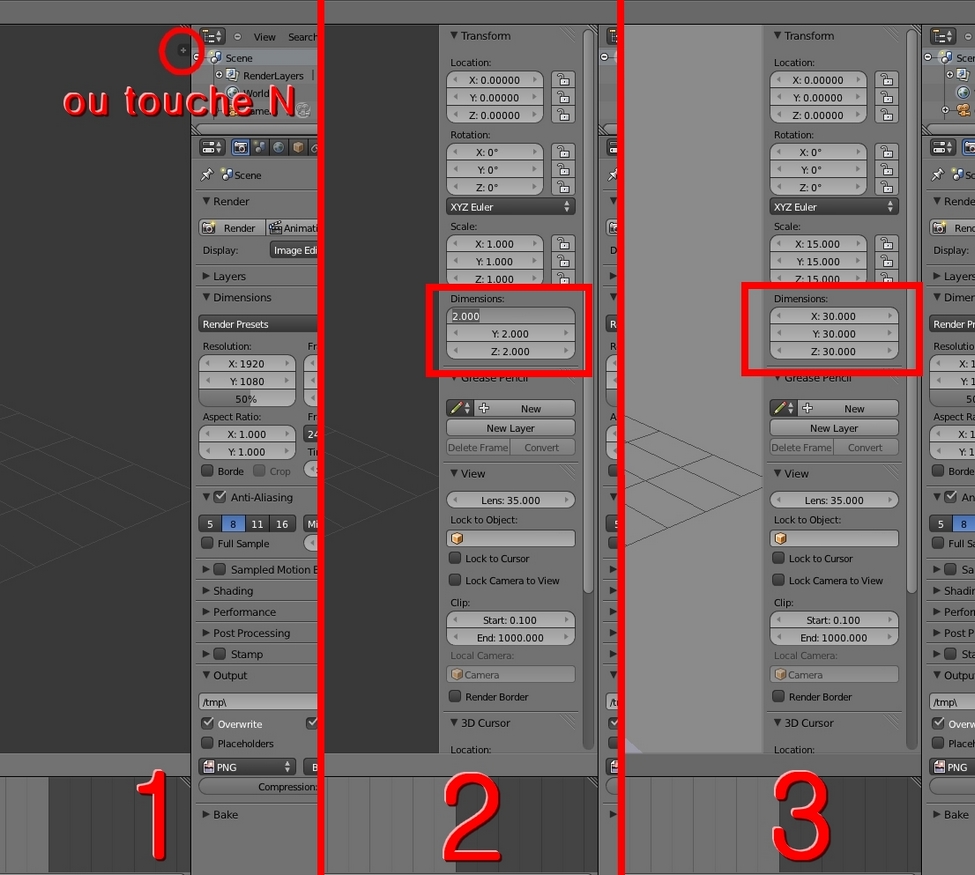
Pour vous donner un ordre d'idée sur la taille du cube dans FPS Creator, j'aurais tendance à dire que c'est des centimetres (je me suis toujours dit ça et j'ai toujours mit des trucs à bonne echelle de cette maniere).
Ensuite, agrandissez la partie basse de blender pour pouvoir y travailler :
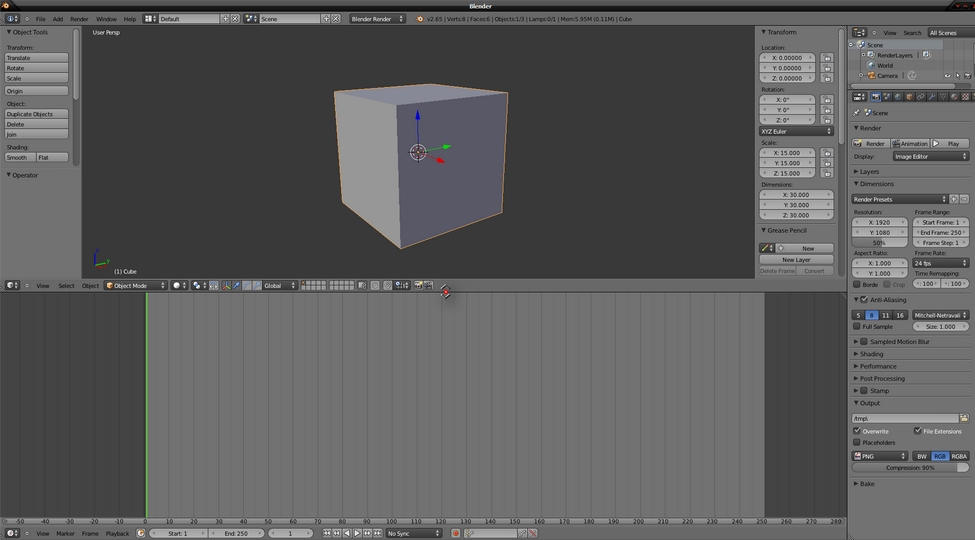
Nous utiliserons cette partie pour texturer l'objet
Pour se faire, on va passer en mode UV/Image Editor cette partie en cliquant sur l'icone en bas à gauche. Un quadrillage devrait apparaetre :
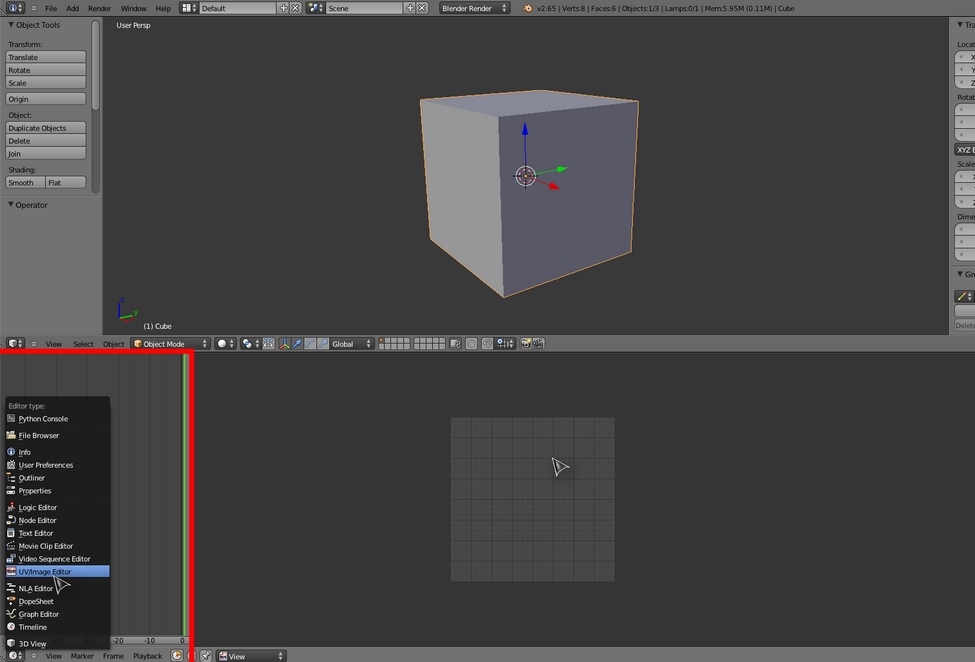
Passez ensuite la partie superieur en mode editon en passant de Object Mode à Edit Mode la zone 3D via la barre des boutons de cette partie.
En passant en mode edition on va pouvoir attribuer les textures des faces en appuyant sur la touche U puis faites Unwrap :
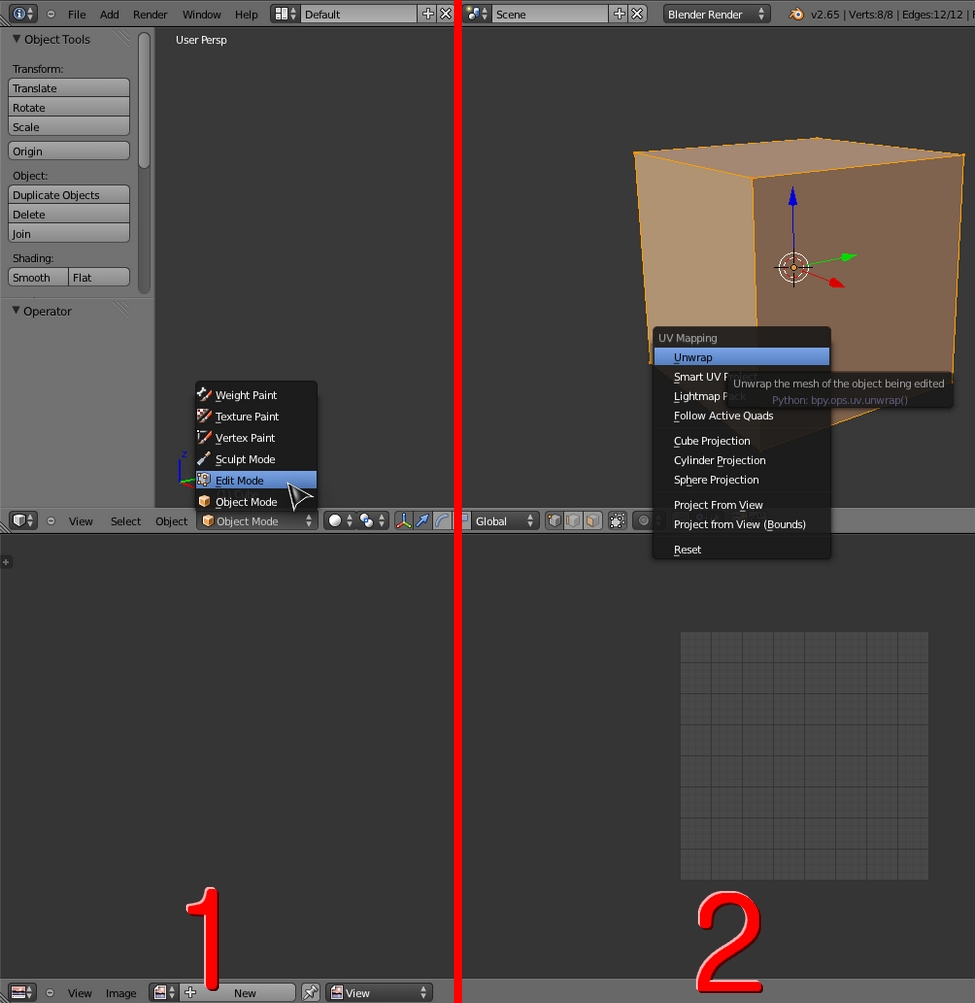
En ayant fait Unwrap vous devriez voir vos faces à plat sur le grillage de la zone du bas prenant tout le quadrillage. C'est comme ça que l'on gere nos textures. Comme ici il s'agit d'un cube dans ce cas le, les 6 faces de notre cube se sont alignes les uns sur les autres en ayant la même dimention car chaque face fait 30x30 car le cube fait 30x30x30.
Vous ne voyez donc qu'une face mais enfait il y a 6 faces l'une sur l'autre.
On va pas se compliquer la vie dans ce cas là on va attribuer la même texture aux 6 faces. Pour cela faites Image > Open Image et ainsi vous allez parcourir votre disque dur pour prendre la texture voulu, ici boite_carton_1.png dans mon repertoire à texture :
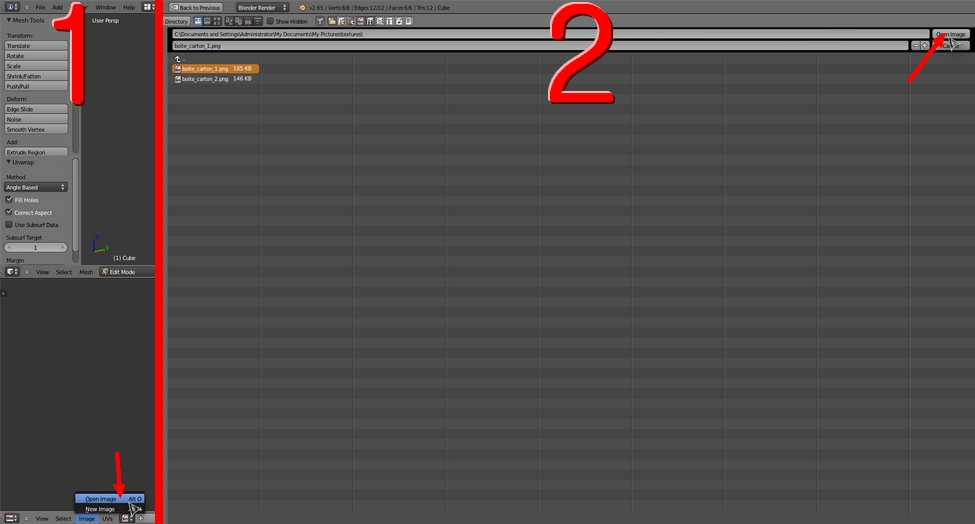
En faisant cela vous devriez voir votre image à plat cependant le cube est toujours tout gris ça ne semble pas marcher.
C'est tout betement car nous sommes en mode edtion que le cube n'est pas decore car editer des formes textures c'est pas facile-facile.
Pour remedier ce probleme en passe en mode texture paint :
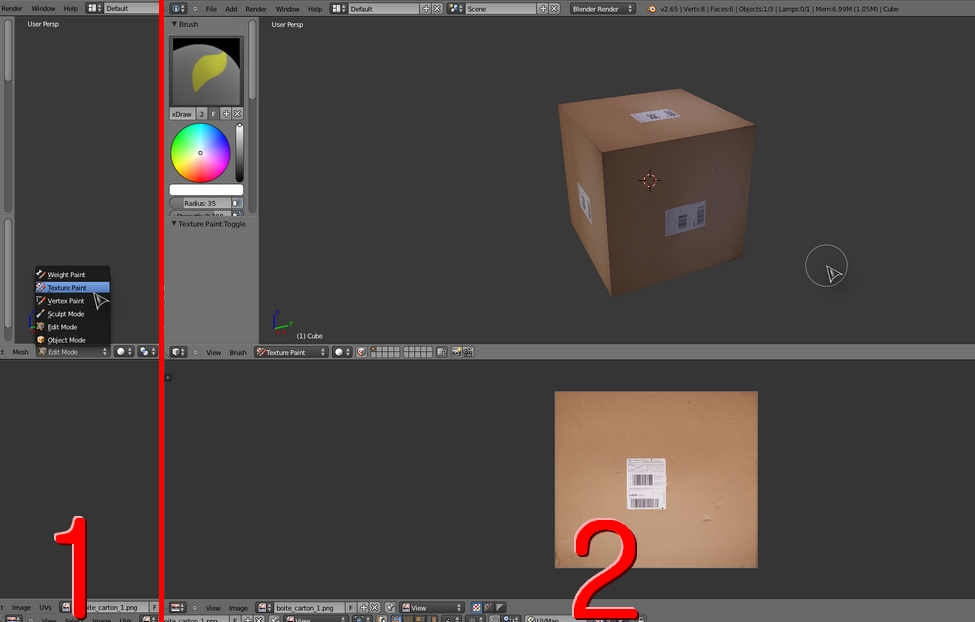
Ainsi, nous avons la preuve que la texture est parfaitement aligne et que tout s'affiche bien.
Nous pouvons à present exporter en .X notre travail, ou plus precisement la modelisation de l'objet sans les textures. Cependant cet objet est configure de maniere à afficher la texture lie correctement.
Par default quand vous faites File > Export, le format .X n'est pas affiche. C'est donc que l'on ne peut pas l'exporter au format DirectX.
Ce probleme est facilement remediable en allant dans les options, plus de details sur ce dossier du site .
Une fois cela fait, nous pouvons exporter.
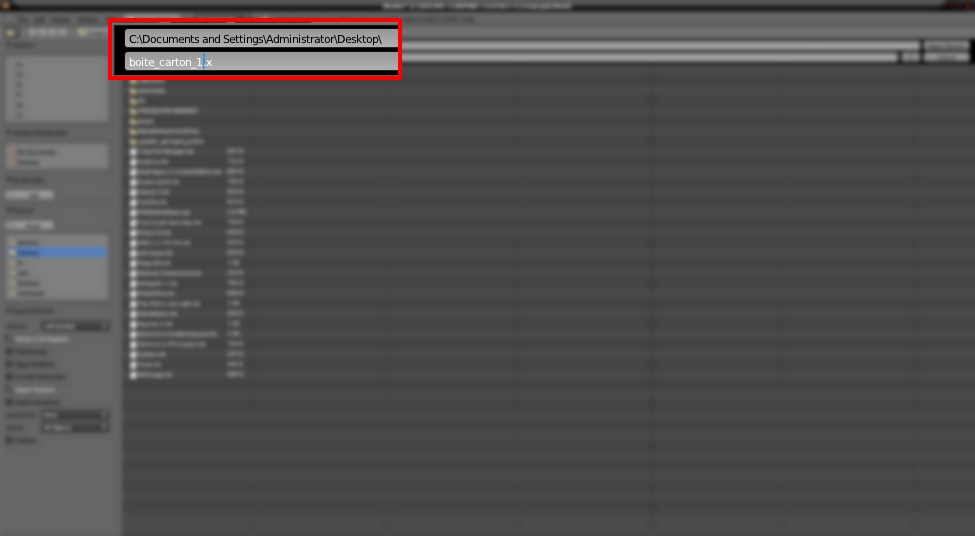
J'ai nomme mon fichier comme la texture et je l'ai mis sur le bureau
A present, nous n'avons plus besoin de blender.
Pour compiler notre objet on va utiliser le créateur d'entite de FPS Creator, telechargez le ici : FPSCEntityMaker.zip.
Cet archive contient un programme et une quelques fichiers exemples.
Decompressez l'archive dans un dossier. A la racine de cet archive j'ai place un fichier TXT des les instructions d'utilisations. Vous pouvez le lire mais dans tout les cas nous verrons ensemble comment ça marche.
Tout d'abord il faut mettre le fichier X (la modelisation) et PNG (la texture) dans \Files\entitybank\user :
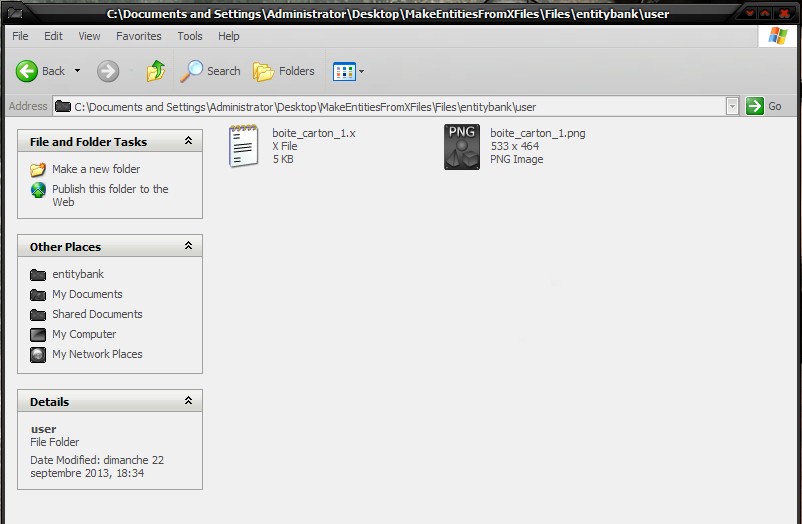
Retournez à la racine du dossier et lancez MakeEntitiesFromXFiles.exe . Vous allez alors apparaetre devant une console en plein ecran.
Cette console va vous demander des informations sur l'entite que vous souhaitez créer afin qu'il puisse etre correctement configure :
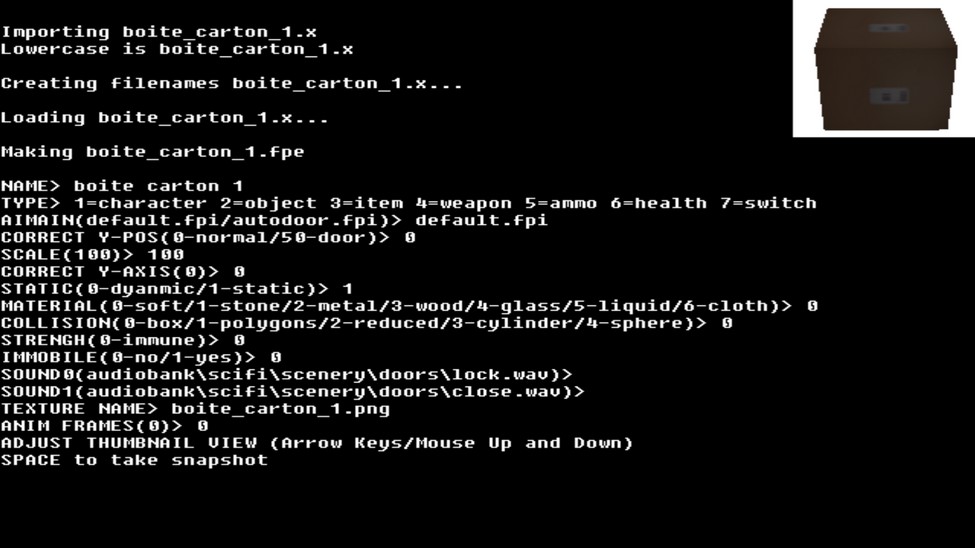
Bon, vu comme ea, ça doit pas beaucoup vous parler. Sur la prise d'ecran que j'ai fait, on a le formulaire que j'ai rempli à 100% pour la boite en carton.
Au debut on a de me demander le Name [nom] de l'objet, puis le type, etc...
La maitrise de ce petit programme s'acquiert avec la pratique et la maitrise de l'anglais. Pour vous eclaircir les idées sur la methode de fonctionnement voilà ce que j'ai fait pour arriver à cette image et compiler l'entite :
- Tout au debut on m'a demande le Name [nom] de l'entite, j'ai tape : boite carton 1
- On m'a demande le type d'entite, j'ai tape 2 car c'est un object [objet]
- On m'a demande le script principal (AIMAIN), j'ai tape : default.fpi
- La position sur l'axe Y n'avait pas à etre corrige, j'ai tape : 0
- L'entite n'avait pas à etre reproportionne, donc on le laisse à 100%, j'ai tape : 100
- L'axe Y n'a pas à etre configure : 0
- On m'a ensuite demande si l'entite etait statique (1) ou dynamique (0), j'ai tape : 1
- Le materiaux de l'entite etait le carton, c'etait pas dans la liste des choix donc j'ai tape 0 pour soft
- Pour les collision c'est une boite donc 0 pour box [boite]
- L'objet n'a pas à avoir de resistance (Strengh) donc 0 pour immune [immunise]
- L'objet n'est pas immobile durant le jeu donc 0 pour no [non]
- Pour SOUND0 et SOUND1 j'ai fait Entrée sans rien taper car j'ai pas de son à attribuer
- Pour TEXTURE NAME entrez caractere par caractere le nom de votre texture en PNG, ici boite_carton_1.png
- La boite ne s'anime pas donc 0 pour ANIM FRAMES
- Apres avoir fait tout ça utilisez les touches directionnelles et la souris pour faire une prise d'image (snapshot) de votre entite pour avoir son apereu dans la liste des entites, faites espace pour faire la prise.
Une fois avoir fait espace le programme va fermer, et si vous retournez dans le repertoire \Files\entitybank\user et vous devriez voir de nouveaux fichiers.
Vous pouvez les copier dans un nouveau repertoire de votre Entitybank, dans mon cas j'ai créé un dossier appelle boite dans user car ce dossier est dedie aux entites persos.
Voici le resulat sur FPS Creator :
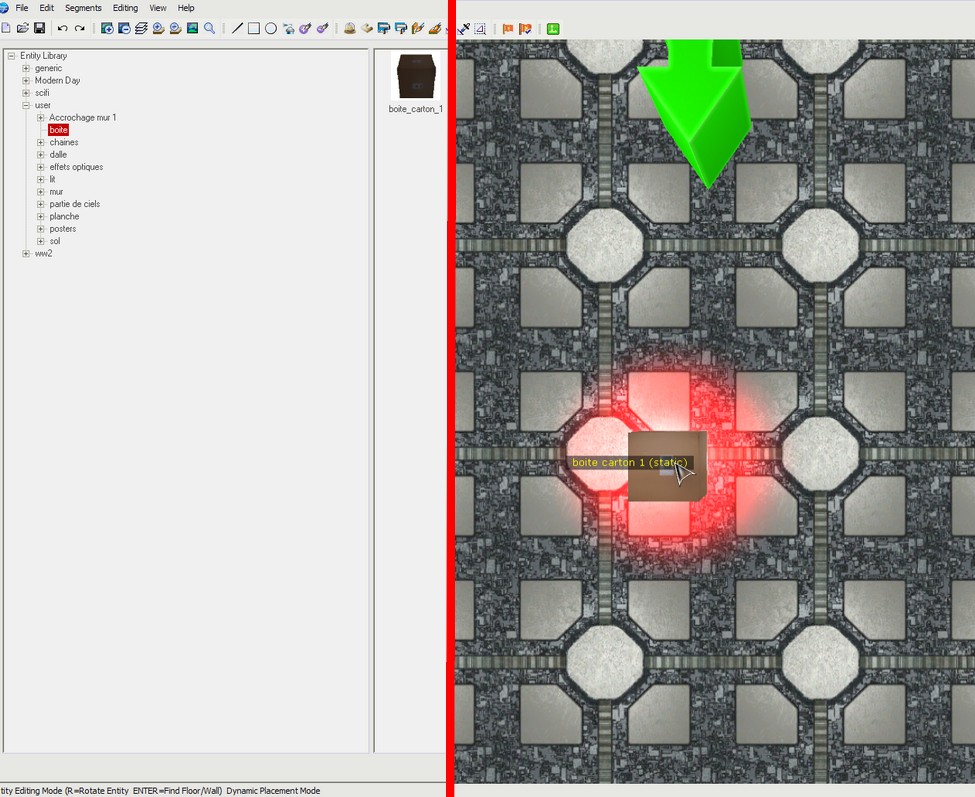
Et voici la boite dans le jeu en mode test :

Et pour les segments ?
Pour la création de segments on utilise un logiciel plus complique tel que celui-ci :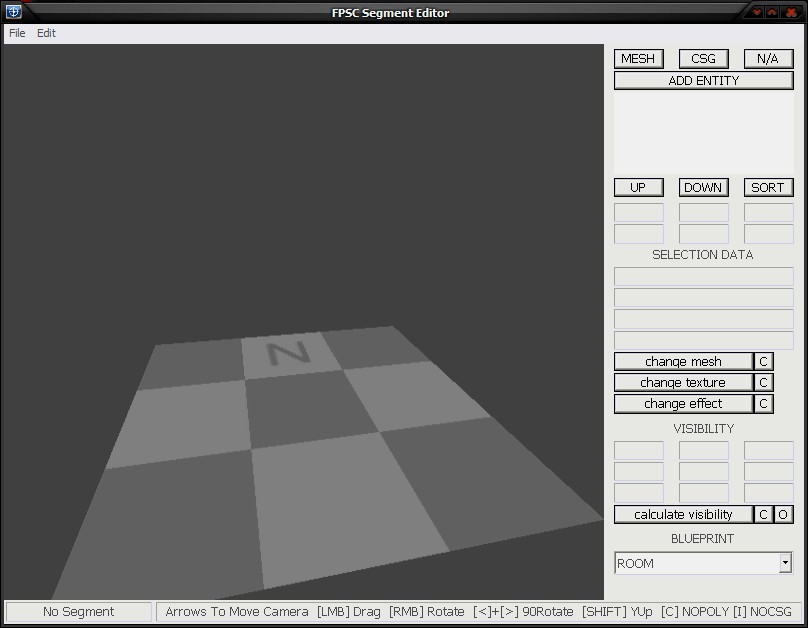
FPS Creator Segment Editor
J'ai créé des segments il y a bien longtemps à l'aide des tutoriels anglais officiels, trouvable avec le logiciel.
Donc si vous voulez le faire pour créer des sols, des portes etc... Je vous invite à vous documenter sur ce logiciel. Je ne fais pas d'explications car ça irait un peu loin alors que bien souvent on se passe de segments, je doute que beaucoup de monde ait réellement besoin de savoir, savoir créer des entites est bien plus utile donc je vais terminer cette partie du tutoriel et vous laisser là dessus =)
J'espere avoir ete utile et que vous avez appris tout ce que vous voulez savoir, à la prochaine !





